Apple'ın yerel hissine sahip yeni bir elektronik tablo uygulaması mı arıyorsunuz? Apple Numbers uygulamasını deneyebilirsiniz. Bu Apple Numbers öğreticisi, zahmetsizce başlamanızı sağlayacak.
Apple Numbers, iOS, iPadOS ve macOS gibi Apple işletim sistemleri için Excel alternatifidir. Pivot Tablolarda verileri görselleştirme, matematiksel grafikler oluşturma, hesaplama, finansal panolar oluşturma vb. gibi Excel'de yapabileceğiniz görevlerin çoğunu yapar.
Ayrıca MacBook, iMac, iPhone ve iPad gibi Apple cihazlarınız için ücretsizdir. Uygulama, aynı Apple Kimliği ile oturum açmış çeşitli Apple cihazları arasında otomatik olarak senkronize edilir, böylece herhangi bir cihazda çalışmaya devam edebilirsiniz.
Uygulamayı derinlemesine inceleyelim ve nasıl yapılır ile birlikte özelliklerini keşfedelim.
Apple Numbers Uygulamasına Nasıl Erişilir?
Apple Numbers eğitiminin ilk konusu, uygulamayı nasıl edinebileceğinizdir. kullanırken iOS 16 iPhone veya iPad'inizde, iOS ve iPadOS için kullanıma hazır bir uygulama olarak gelen uygulamaya zaten sahipsiniz.
Uygulamayı görmüyorsanız şu adrese gidin: Uygulama mağazası ve ücretsiz olarak indirin. macOS kullanıyorsanız, onu şu şekilde indirebilirsiniz:
- Açık Uygulama mağazası dan Rıhtım ve yazın Sayılar içinde Aramak alan.
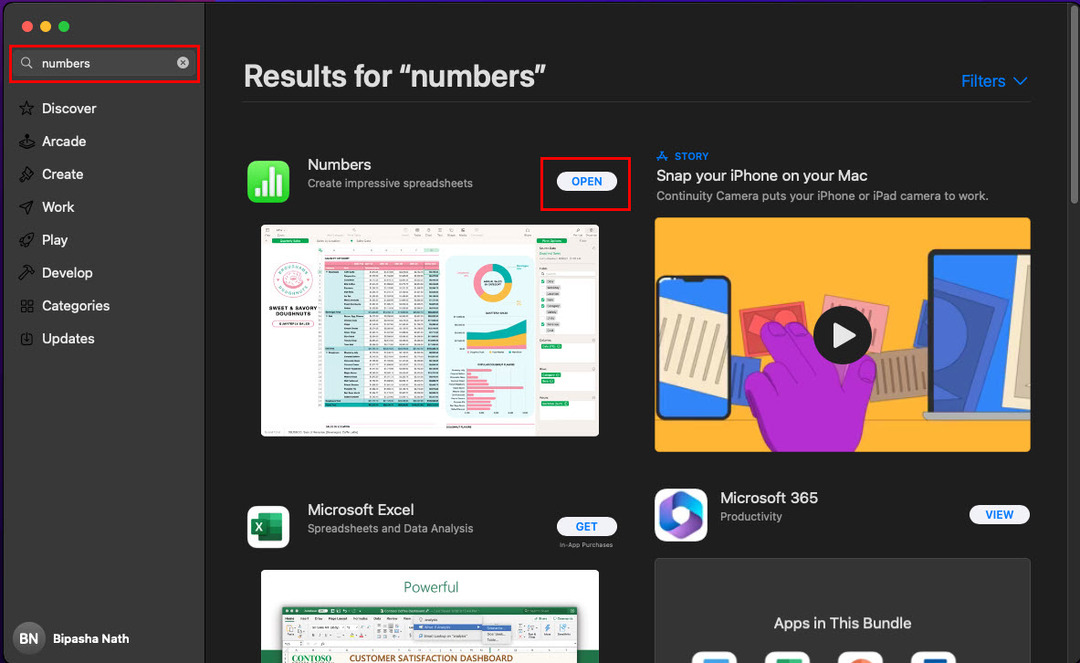
- Vurmak Girmek ve görmelisin Elma Numaraları uygulaması en iyi sonuçlar olarak.
- Tıklamak Elde etmek. için şifreyi girin Apple kimliginiz ve uygulama indirmeye başlayacak ve ardından otomatik olarak kurulacaktır.
- Bittiğinde, tıklayın Açık Numbers'ı çalıştırmak için.
Uygulamayı indirmeyi tamamladığınızda, uygulamayı Uygulama Kitaplığı iPhone, iPad ve Mac'in. Uygulama simgesi, açık yeşil arka plan üzerinde bir çubuk grafiktir. Numbers'a erişmek için simgeye dokunun veya tıklayın.
Web'deki Apple Numaraları
Numbers ile ilgili bir başka harika şey de, uygulamayı bir web tarayıcısı kullanarak iCloud'dan kullanabilmenizdir. Bir Apple iCloud hesabı kullanarak herhangi bir standart web tarayıcısını kullanarak Numbers'a şu şekilde erişebilirsiniz:
- Gitmek iCloud portal.
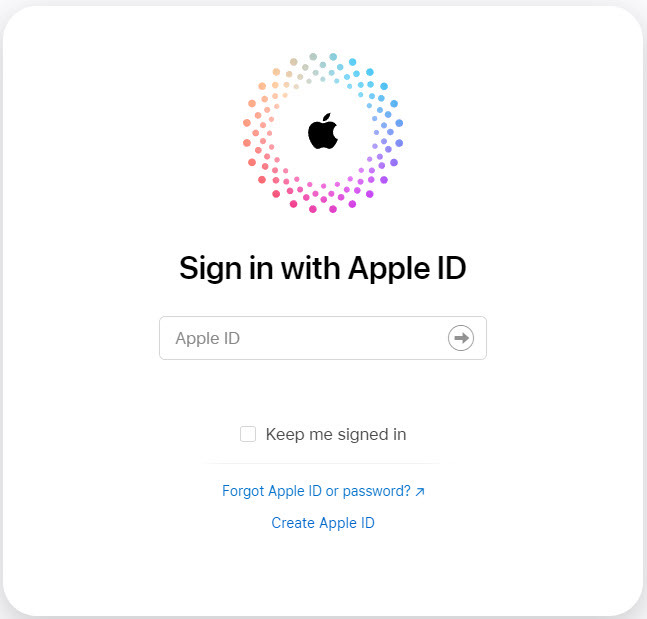
- Apple kimliğini kullanarak oturum açın ve herhangi bir Apple aygıtınızdan kimlik doğrulaması yapın.
- iCloud'un ana ekranına geldiğinizde aşağı kaydırın.
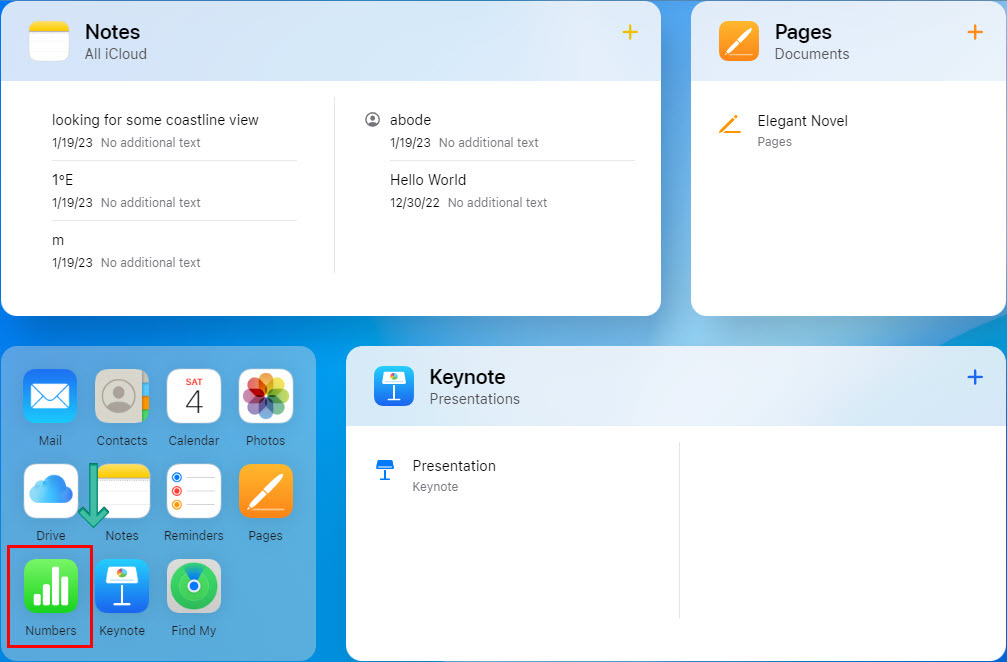
- Numbers uygulamasını şurada bulmalısınız: Uygulama Kitaplığı iCloud'un.
- Tıkla Sayılar ulaşmak için simge Numbers'a hoş geldiniz ekran.
- Tıklamak Devam etmek ve seç Numaraları Kullan.
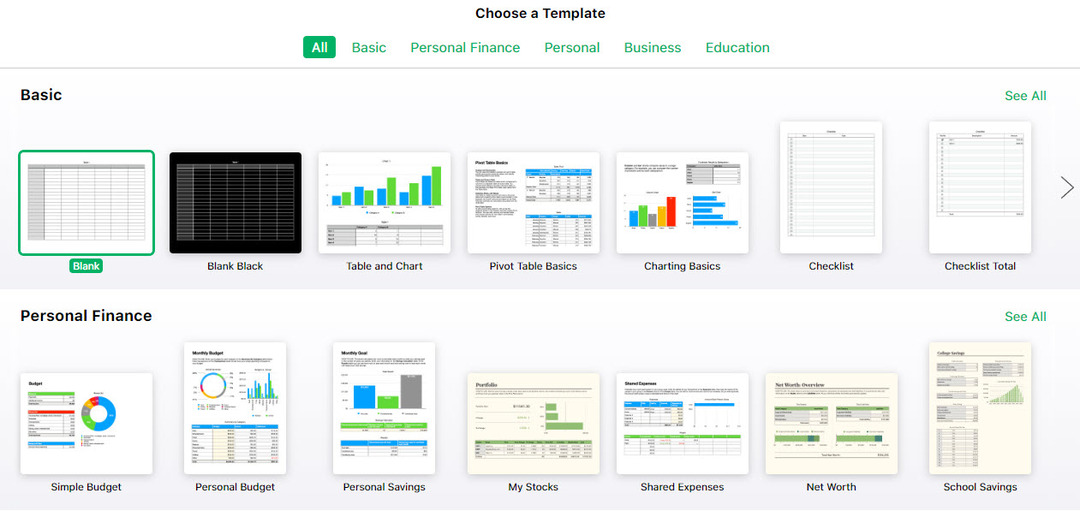
- Tıkla artı (+) Numbers panosundaki simgesini seçin ve şablon kitaplığına gidin.
- Önceden yapılandırılmış herhangi bir şablonu seçebilir veya temel şablonu kullanmaya başlayabilirsiniz. Boşluk şablon.
Numbers'ın bulutta çalışabilirliği, onu potansiyel bir Google E-Tablolar alternatifi yapar.
Bir platformda yeni özellikler ve kullanıcı arayüzü arıyorsanız elektronik tablo uygulaması, ardından Google Chrome tarayıcısını kullanarak Windows 11 veya 10'dan Numbers'ı deneyebilirsiniz.
Apple Numbers Eğitimi: Kullanıcı Arayüzünü Anlamak
iPhone veya iPad'de Numbers kullanıcı arabirimi
Numbers'ın kullanıcı arayüzü (UI) iPad ve iPhone'da minimalisttir. Boş bir e-tablo açtığınızda şunları görürsünüz:
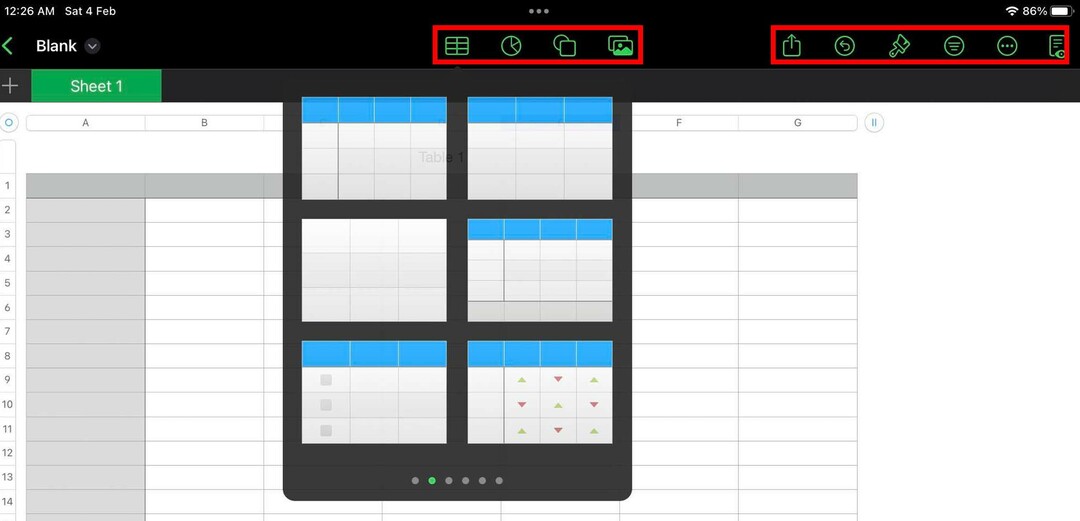
Sayılar ekranının üst kısmındaki bir araç çubuğu size Tablolar, Grafikler, Şekiller ve metin ve Medya eklemek için çeşitli seçenekler sunar.
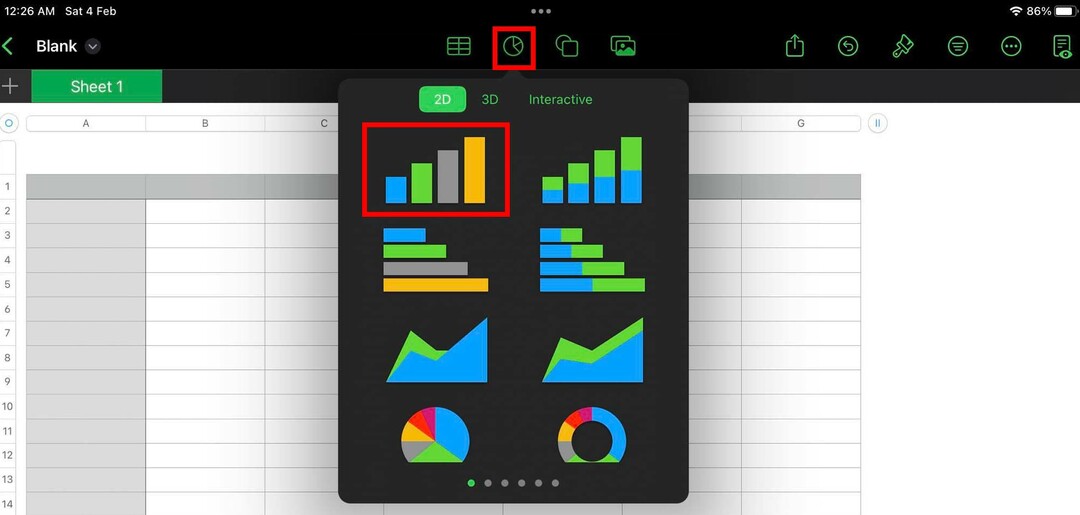
Medya'da fotoğrafları, videoları, çizimleri içe aktarma ve bir denklem düzenleyici gibi önemli özelliklere sahip olursunuz.
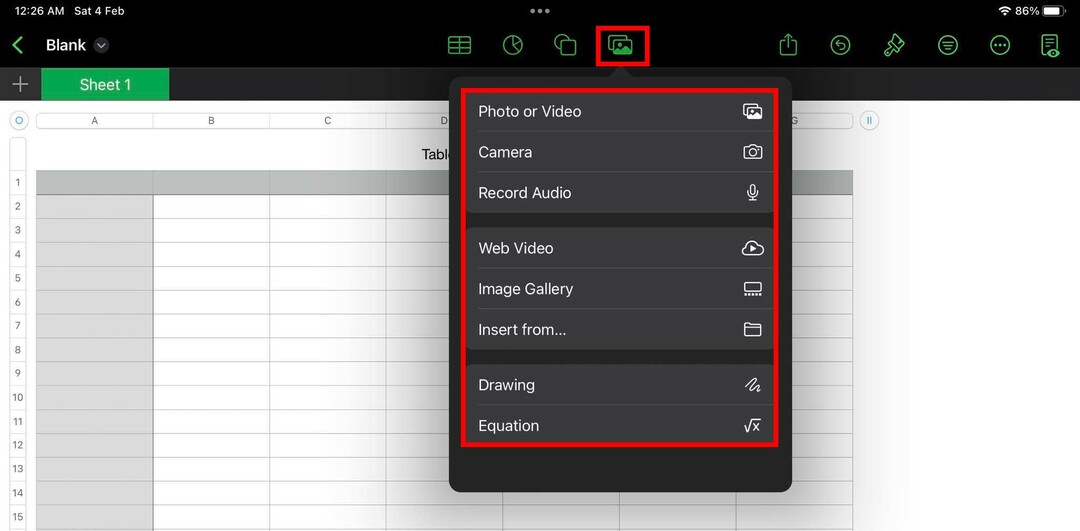
Araç çubuğunun sağ tarafında, Paylaş, Geri Al, Nesne Stilleri, Tablo organizasyonu ve Araç Çubuğunu Özelleştir menüsü gibi diğer sık kullanılan seçenekleri görürsünüz.
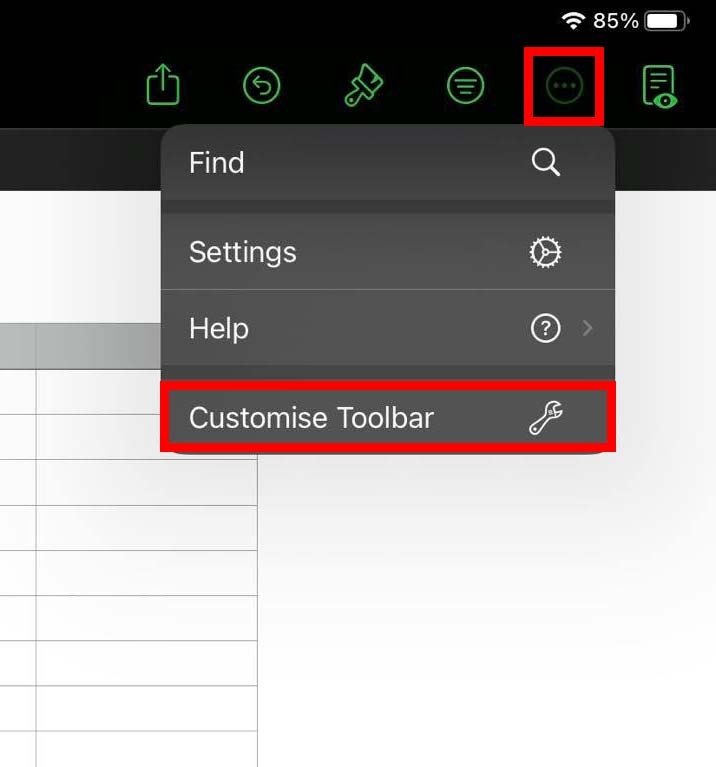
Araç çubuğunun altında, projedeki tüm elektronik tablolar için bir menü çubuğu bulunur. tıklayarak artı (+) elektronik tablolar çubuğunda oturum açın, ekleyebilirsiniz Yeni Sayfa veya Yeni form. Sayfaları veya formları düzenlemek için bir öğeye uzun dokunun ve sola veya sağa kaydırın.
MacBook ve iMac'te Numbers kullanıcı arabirimi
Numbers'ı Mac'te çalıştırdığınızda, ek menü kutuları açmadan ekranda daha fazla özellik elde edersiniz. MacBook veya iMac'teki Numbers'ın kullanıcı arabirimi öğeleri şunlardır:
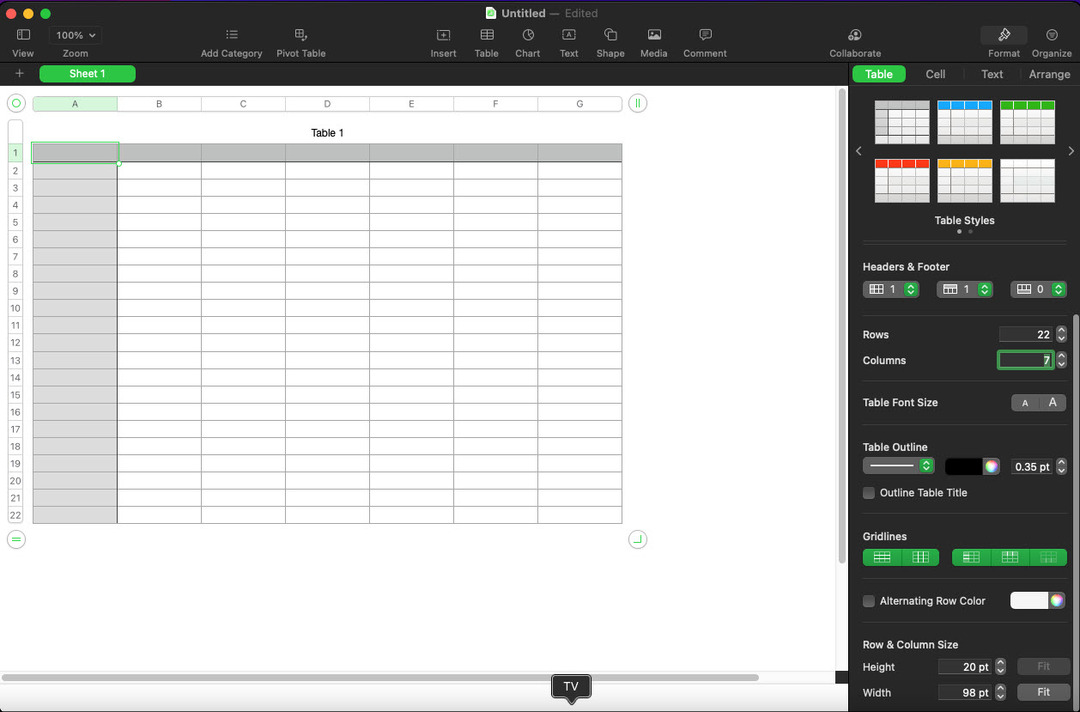
macOS'un Sayılar araç çubuğundaki genel seçenekler şunlardır: Ekle, Tablo, Grafik, Metin, Şekil, Ortam ve Yorum.
Ekle, Numbers uygulamasının tüm formüllerinin evidir. içindeki herhangi bir hücreyi seçin Sayfa 1tablo 1 ve ardından tıklayın Sokmak. Toplam, Ortalama, Minimum, Maksimum, Sayı ve Çarpım gibi bazı popüler matematiksel işlevleri göreceksiniz.
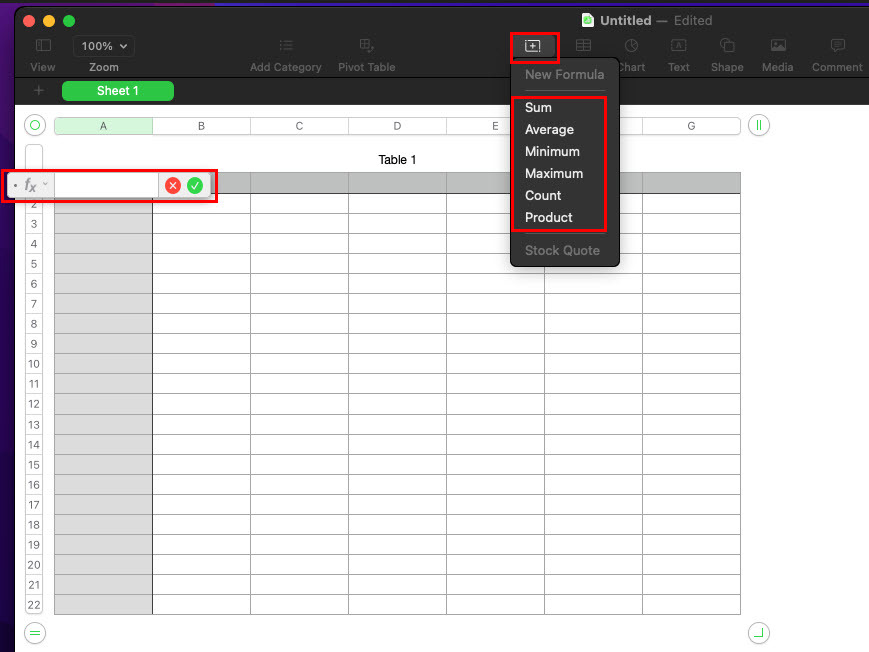
Farklı bir matematiksel fonksiyona ihtiyacınız varsa, tıklayın. Yeni formül. Formül düzenleme seçeneği, seçtiğiniz hücrede otomatik olarak görünecektir. Numbers tablosunun hücrelerine formül eklemenin alternatif bir yolu, eşit (=) imza.

Numbers kullanıcı arayüzünün sağ üst köşesinde, Biçimlendir ve Organize Et'i görürsünüz. Format menüsü, Tablo Stilleri, Tablo Seçenekleri, Üstbilgiler ve Altbilgiler, Tablo Anahattı, Tablo Yazı Tipi Boyutu, Kılavuz Çizgiler, Satır ve Sütun Boyutu ve daha fazlasını düzenleyerek tabloları kişiselleştirmenizi sağlar.
Elektronik tablo tablolarını özelleştirmenin dışında Biçim menüsü, Hücreler ve Metinler gibi diğer tablo içeriklerini kişiselleştirmek için araçlar sunar.
Excel'in aksine, Numbers'daki elektronik tablolar kafanızı karıştırabilecek kadar çok satır ve sütunla açılmaz. Sayılar, yeni hücreler ekleyerek yatay ve dikey olarak genişletebileceğiniz özlü bir tablo açar.
Bunu yapmak için tabloların Biçim menüsünü kullanabilir ve Satırlar ve Sütunların değerlerini değiştirerek hücre sayısını artırabilirsiniz.
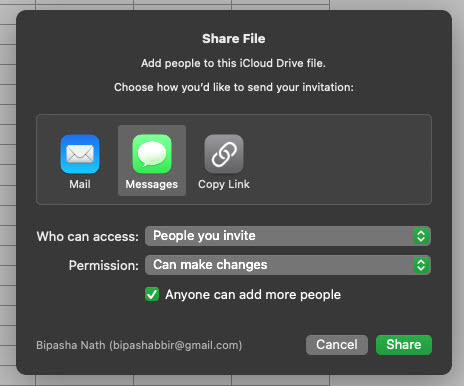
Ortak Çalışma menüsü, başka konumlardan ortak çalışanlarla bir elektronik tabloyu düzenlemenizi sağlar. Numbers üzerinde Mail yoluyla işbirliği yapabilirsiniz, Mesajlarve Bağlantıyı Kopyala.
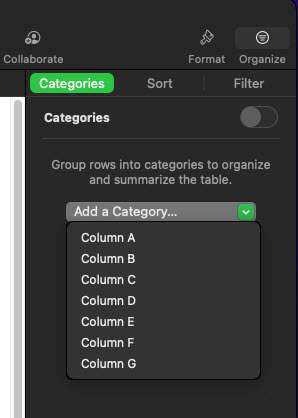
Organize Et menüsünde üç önemli komut vardır. Bunlar Kategoriler, Sırala ve Filtrele'dir. Tabloları daha kolay özetlemek için farklı kategorilere satırlar eklemek üzere Kategoriler'i kullanabilirsiniz. Sırala ve Filtrele, adından da anlaşılacağı gibi, çeşitli sıralama ve filtreleme koşulları ekleyerek sütunları veya satırları sıralamanıza veya tablolardan içeriği filtrelemenize olanak tanır.

Artık macOS ve iOS'ta Numbers uygulamasının kullanıcı arayüzünü bildiğinize göre, bu Apple Numbers eğitiminin sonraki bölümünde bazı önemli elektronik tablo işlevlerinin nasıl kullanılacağına bakalım.
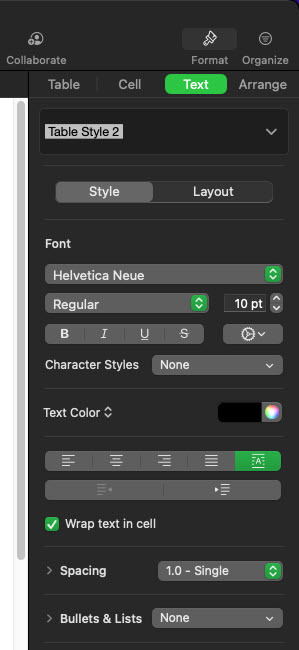
Mac ve iCloud için Numbers uygulamasındaki çoğu eylem benzerdir. Ek olarak, uygulamayı iPhone ve iPad'de kullanma eylemleri de aynıdır. Öyleyse, aşağıda Mac ve iPad'de uygulamanın kullanımını keşfedelim:
Sayılarla Tablo Oluşturma ve Formülleri Kullanma
Mac'teki Adımlar
- Yeni bir sayfa oluşturduğunuzda temel bir tablo her zaman orada olacaktır.
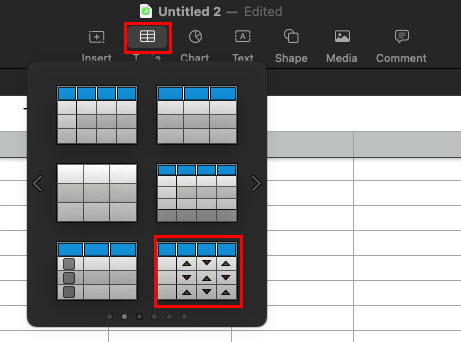
- Özel hesaplamalar veya veri görselleştirmeleri için bir tabloya ihtiyacınız varsa, Masa araç çubuğundaki menüye gidin ve ardından listeden herhangi birini seçin.
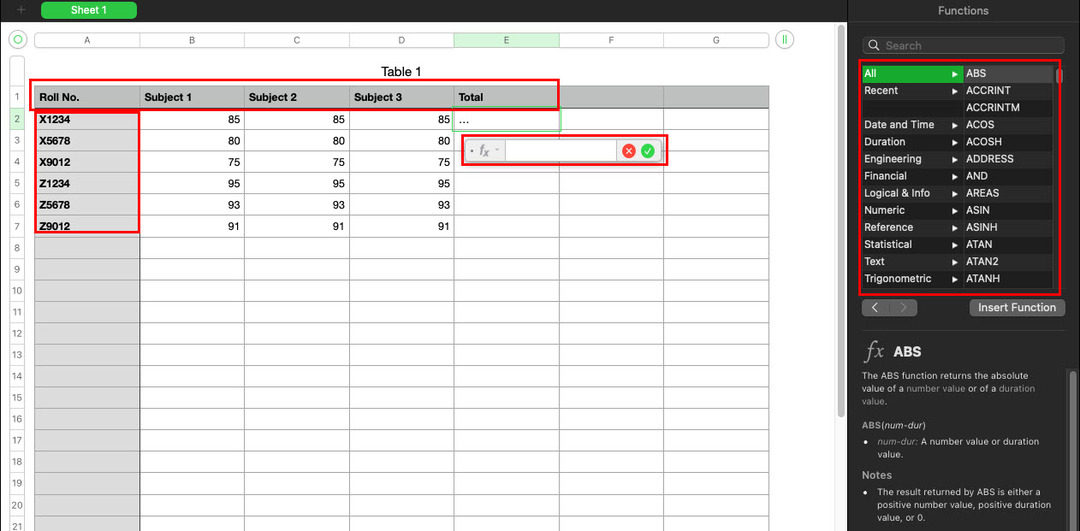
- Tablo sayfada olduğunda, sütun başlıkları ekleyerek verileri doldurmaya başlayabilirsiniz.
- Formülleri kullanmak için bir eşit (=) imzalayın ve ardından istediğiniz işlevi seçin Fonksiyonlar Sağ taraftaki gezinti panelindeki menü.
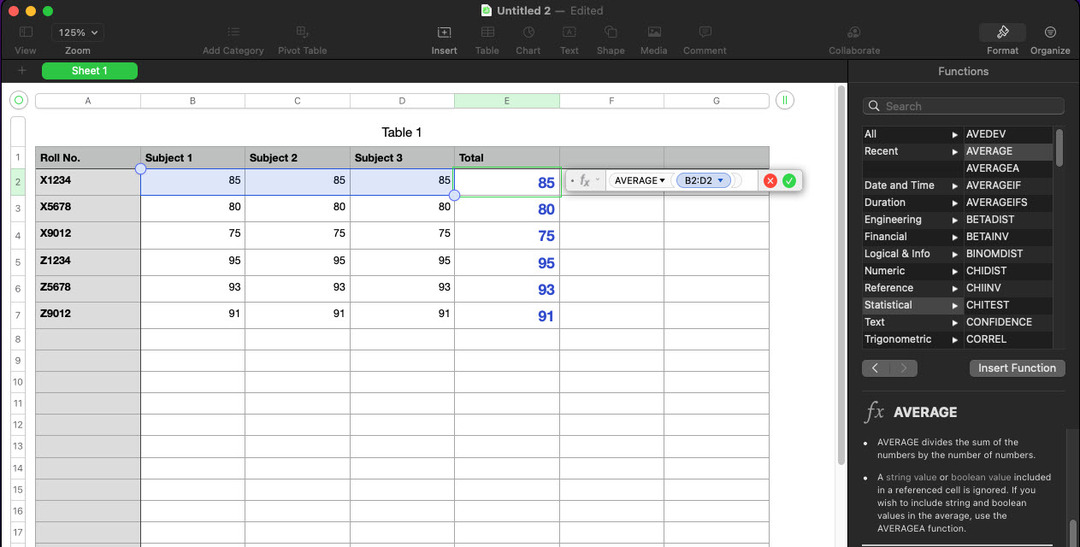
- İşlevler menüsünün altında Tarih ve Saat, Mühendislik, Finans, İstatistik vb. gibi formül kategorilerini göreceksiniz.
- Kenar çubuğundan herhangi bir işlevi seçin ve tablodaki işlevler alanına girmeniz gereken açıklamasını, kullanım örneklerini ve sözdizimini bulmak için aşağıya bakın.
- Mevcut tabloda, öğrenci başına düşen ortalama sayıları kullanarak elde ediyorum. ORTALAMA İstatistiksel işlevler grubundan komut. Sözdizimi aşağıdaki gibidir:
ORTALAMA (B2:D2)
iPad'deki Adımlar
- iPad'de, Masa üst araç çubuğundaki menü. Simgeyi seçin ve eklemek istediğiniz tabloyu seçin.
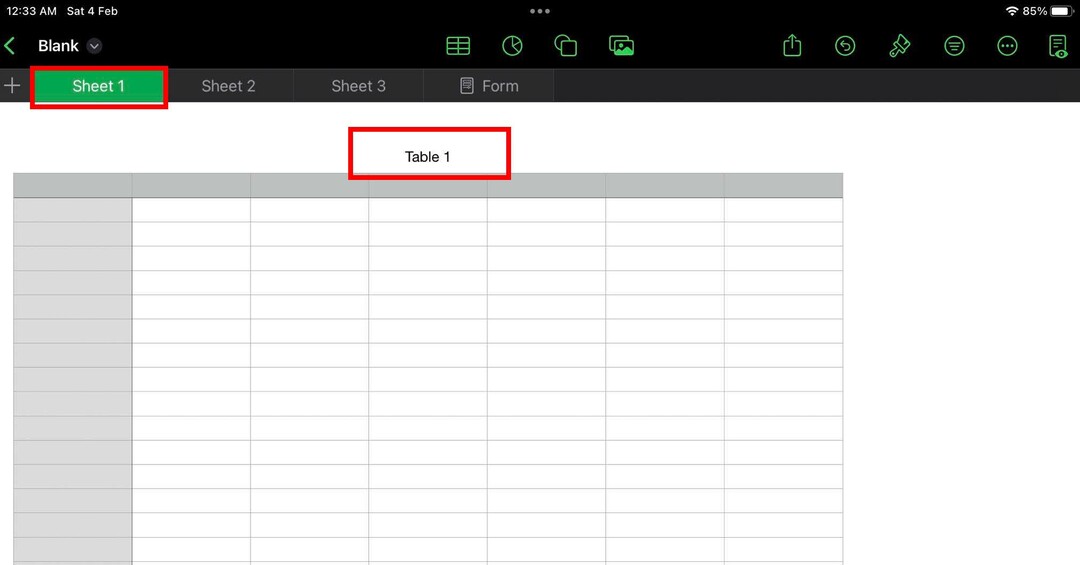
- Tablo, Sayfa 1'e geldiğinde, sütun başlıklarını ve popüler verileri düzenleyin.
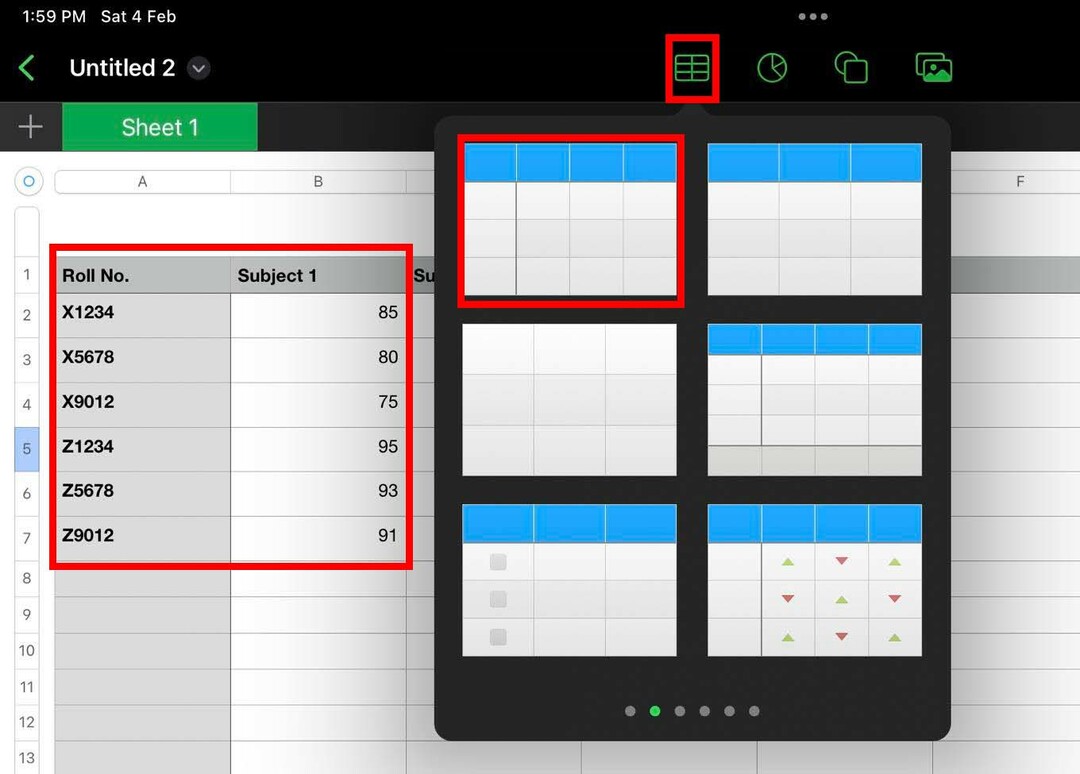
- Bir işlev girmek istediğiniz herhangi bir hücrede, klavyeyi göstermek için iki kez dokunun.
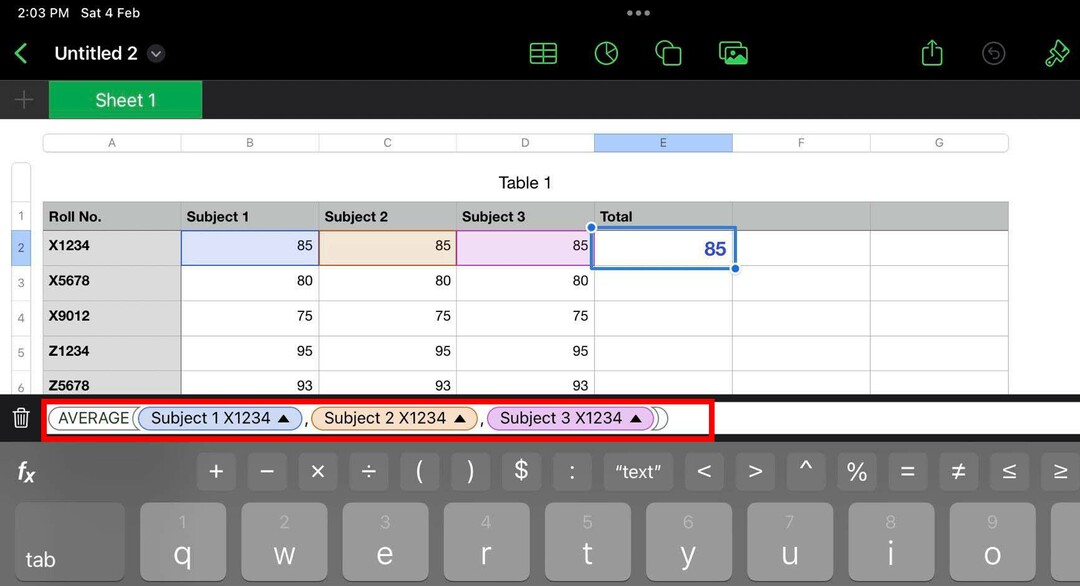
- Klavyede şunu yazın: eşit (=), ve formül çubuğu klavyenin üzerinde görünecektir.
- Formülün ilk harflerini yazmaya başladığınızda, Numbers uygulaması ilgili önerileri göstermeye başlar.
- Artık formülü yazabilir ve tabloya dokunarak hücreler ekleyebilirsiniz.
- Musluk Geri dönmek hesaplanan değerleri görmek için klavyede
Numbers uygulamasının herhangi bir sürümündeki herhangi bir tabloyu silmek için, tablo adına tıklamanız veya üzerine dokunmanız yeterlidir; sol üst köşede bir çift daire görünecektir. Bu simgeyi seçin ve tabloyu silmek için klavyedeki Sil tuşuna basın.
Rakamlar Tablosundan Matematiksel Grafik Nasıl Oluşturulur
Apple Numbers eğitiminin bu bölümünde, çizelgeler ve grafikler kullanarak uygulamada olağanüstü veri görselleştirmeleri oluşturmanın ne kadar zahmetsiz olduğunu göreceksiniz.
Mac için Adımlar
- Grafiğe dahil etmek istediğiniz sütun ve satırlardaki değerleri ve metinleri seçin.
- Ardından, Çizelge araç çubuğundan menü.
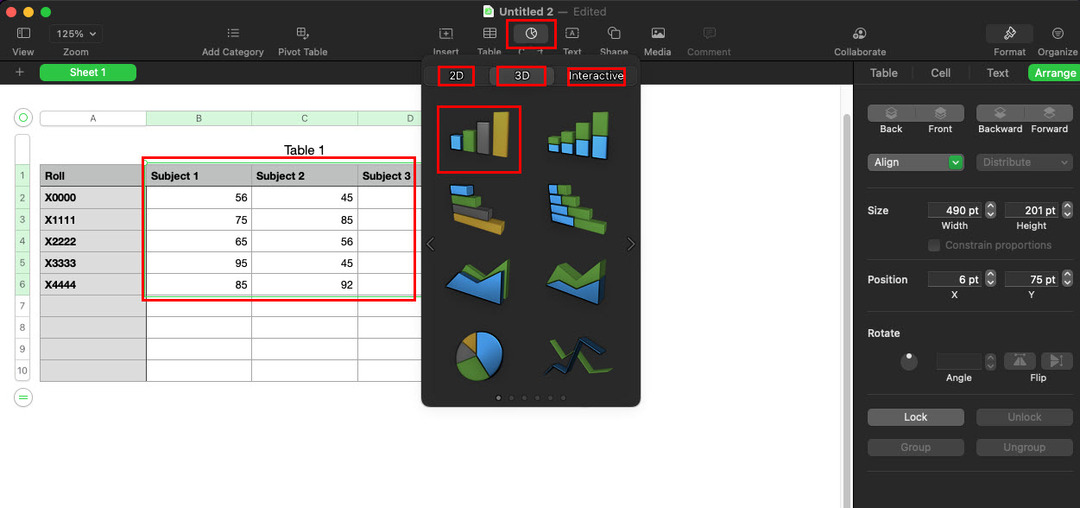
- 2B, 3B ve Etkileşimli arasından istediğiniz grafik türünü seçin.
- Ardından, sütun grafiği, çubuk grafiği, yatay sütun grafiği, Pasta grafiği vb. gibi eklemek istediğiniz grafik türünü seçin.
- Bir grafik ekledikten sonra, sağ taraftaki gezinme panelinin alt kısmına bakın.
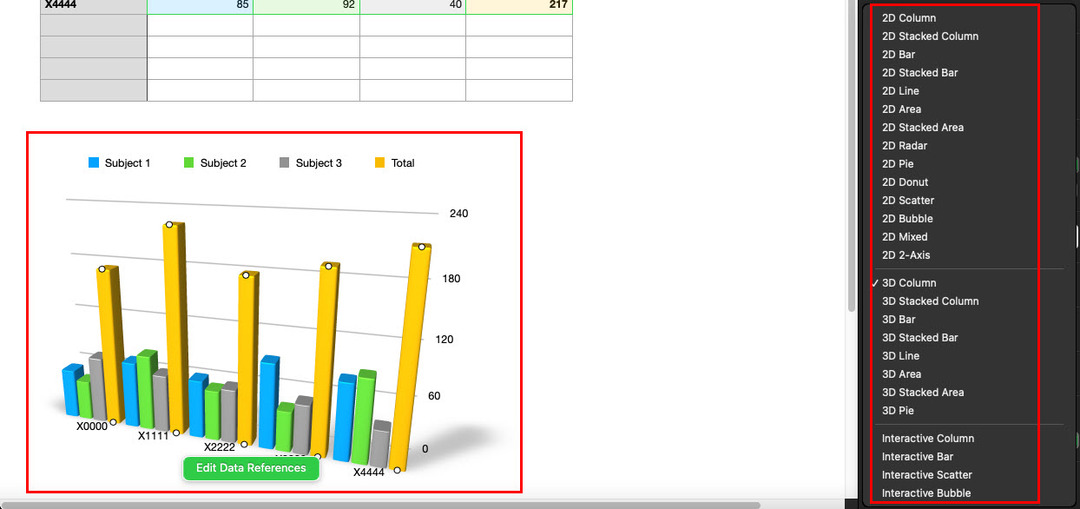
- Orada, görüyorsun Grafik tipi Menü.
- Tıkla açılır listeler Grafiği listeden başka bir modele geçirmek için Grafik Türü menüsünün yanındaki
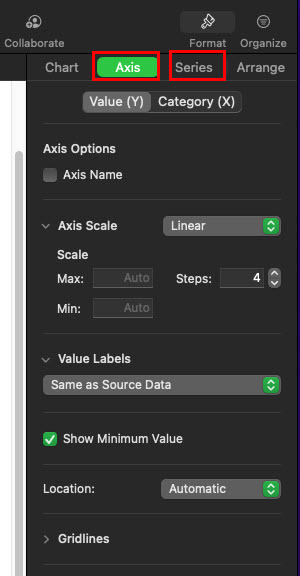
- İle bir grafiği değiştir, seçin ve ardından tıklayın eksen Ve Seri X ekseni, Y ekseni, Değer Etiketleri vb. gibi grafik özelliklerini değiştirmek için sağ taraftaki gezinme panelinin üst kısmındaki
- Bir grafiği silmek için üzerine tıklayın ve tuşuna basın. Silmek klavyede.
iPad için adımlar
- Bir grafikte ihtiyacınız olan tablodaki değerleri ve metinleri seçin.
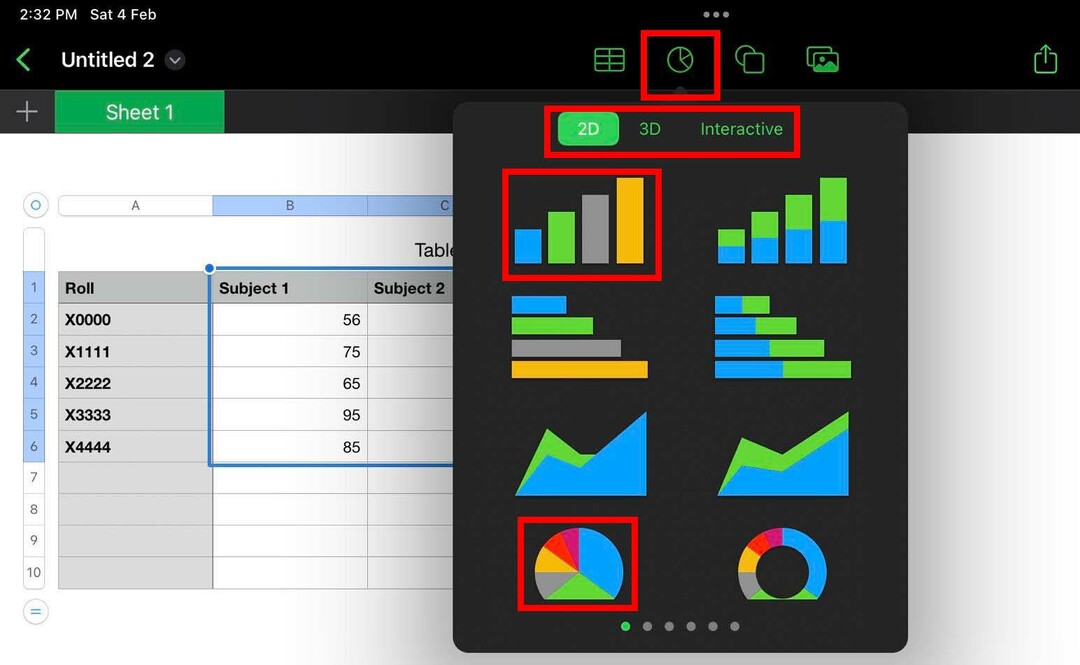
- Ardından, üzerine dokunun. Çizelge Menü.
- İstediğiniz grafik türünü seçin.

- Grafik tablonun altında görünecektir.
- Grafik düzenleme araç çubuğunu göstermek için grafiğe bir kez dokunun.
- Araç çubuğu, Referansları Düzenle, Serileri Düzenle, Nesneleri Seç vb. gibi diğer düzenleme seçeneklerini gösterir.
Sayı Sayfalarına Görüntüler, Şekiller ve Videolar Nasıl Eklenir?
Videolardan ve görsellerden ek veriler ekleyerek hedef kitlenin ilgisini çeken sağlam bir mali rapor hazırlayabilirsiniz.
Ayrıca, Numbers'daki iş akışlarını açıklamak için akış şeması benzeri şekiller ekleyebilirsiniz. Bu Apple Numaraları eğitiminde, aşağıdaki adımları bulun:
Mac için Adımlar
- Tıkla Şekil Numbers'daki şekilleri keşfetmek için menüyü açın ve şekil kategorilerine göz atın.
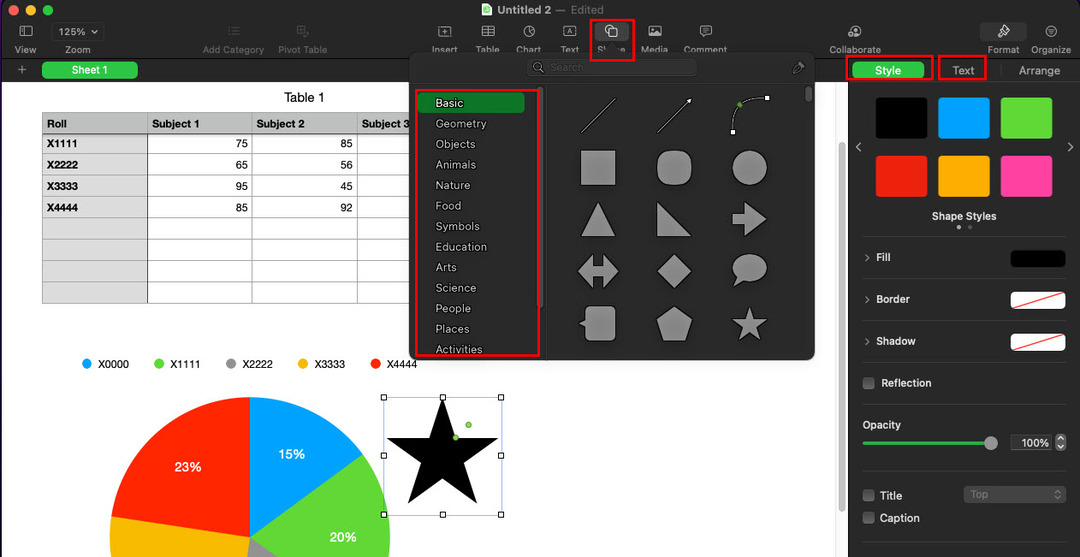
- Elektronik tabloya eklemek için herhangi bir vektör şekline tıklayın.
- Sağ tarafta, şekiller için Stil ve Metin düzenleme seçeneklerini görmelisiniz.
- Tıkla medya medya içe aktarma seçeneklerini gösteren bağlam menüsünü açmak için menü.
iPad için adımlar
- Bir sayfanın içindeki bir masadayken, medya medya eklemek için menü ve Şekiller ve Metin elektronik tabloya vektör grafikleri eklemek için.
- Şekiller ve Metinler'e dokunduğunuzda, üstte kategori listesi ve altta bileşenler içeren bir bağlam menüsü açılır.
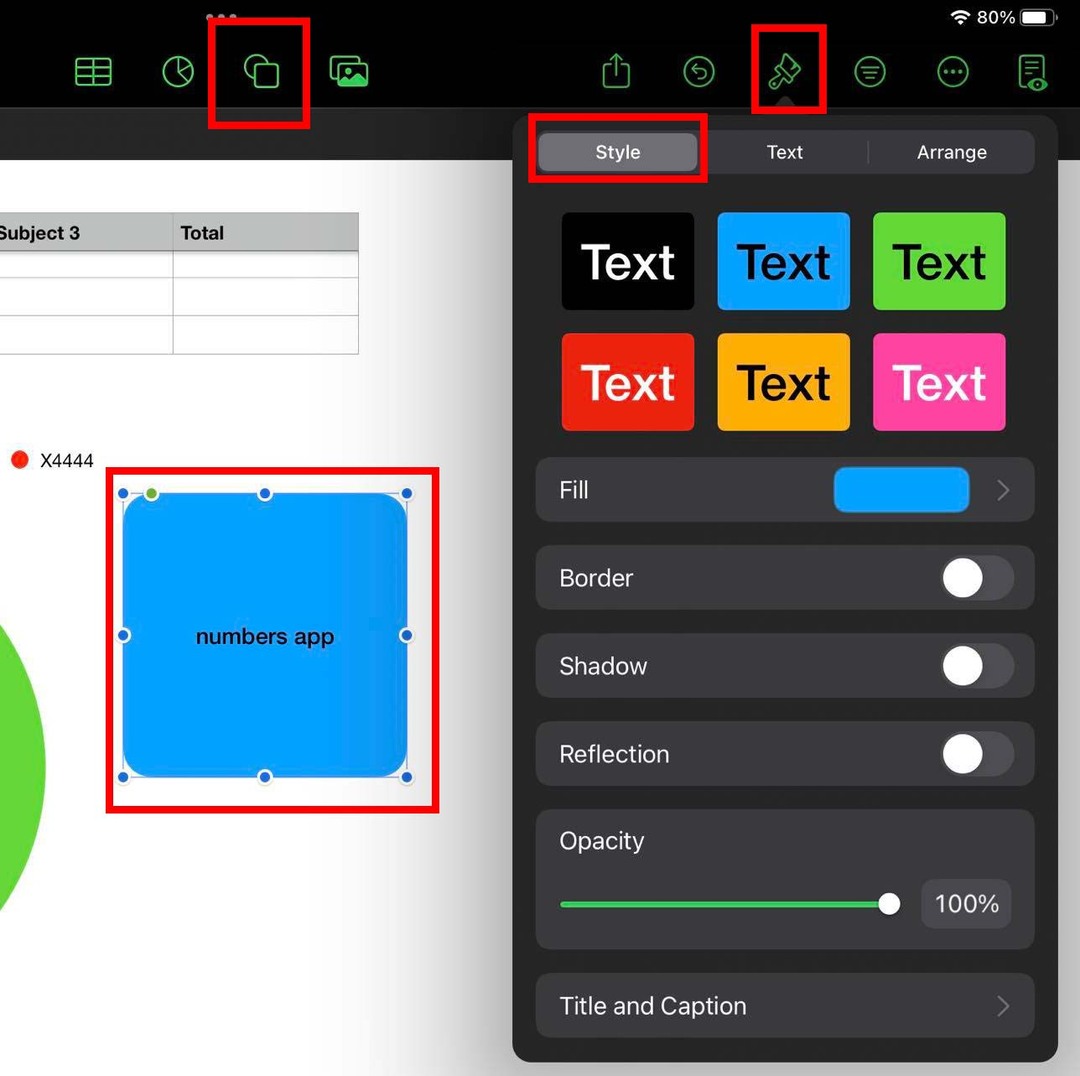
- Yeni şekil seçeneklerini keşfetmek için kategoriyi sola veya sağa kaydırın.
- Sayfaya dahil etmek için herhangi bir şekle dokunun.
- Sayfada bir şekil seçin ve metni ve stilleri düzenlemek için sağ üst köşedeki boya fırçası simgesine dokunun.
- Medya eklemek için, sadece medya Fotoğraf, Video, Kamera, Ses Kaydı vb. seçenekleri almak için menü.
Apple Numbers Eğitimi: Şablonlar
Numbers'ı yeni başlayan biri olarak kullanmanın en iyi yolu, kontrol panelinden önceden yapılandırılmış şablonları kullanmaktır.
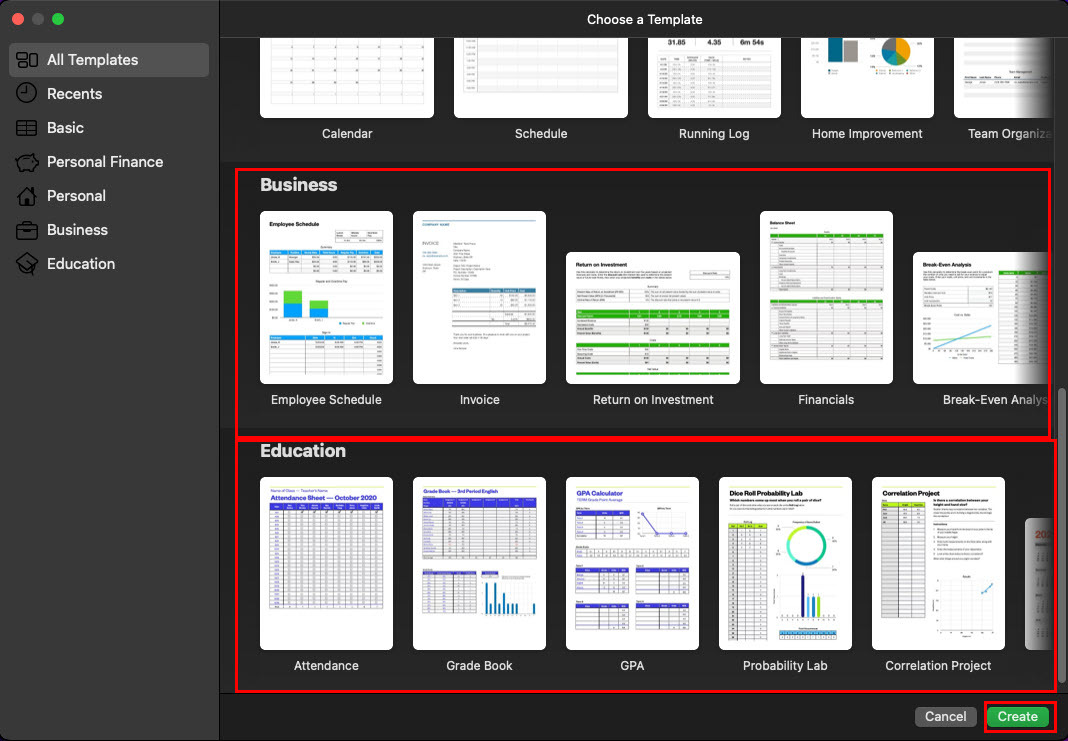
Şablon kitaplığı, burada belirtilenler gibi kişisel ve profesyonel kullanım durumları için bazı harika biçimler içerir:
- Pivot Tablolar
- Kontrol Listesi Toplamı
- Kişisel Bütçe
- Hisse Senetlerim, Takvim
- Yatırım getirisi
- Çalışan Takvimi
- Not Defteri vb.
Çözüm
Apple Numbers öğreticisi şimdiye kadar uygulamada ev, iş ve okul için elektronik tablolar oluşturmak üzere gerçekleştirebileceğiniz temel eylemleri açıkladı. Uygulamayı bir deneyin ve uygulamanın bir Excel alternatifi veya Google E-Tablolar alternatifi olarak nasıl performans gösterdiği hakkında aşağıda yorum yapın.